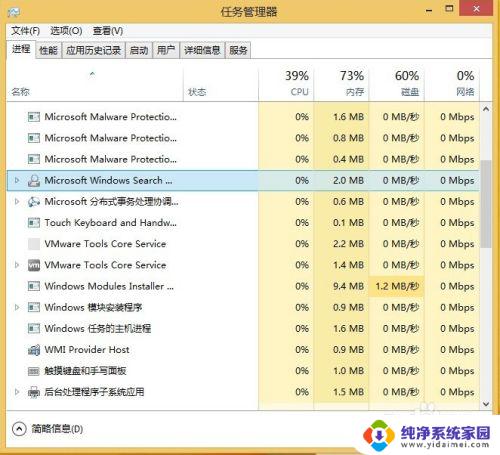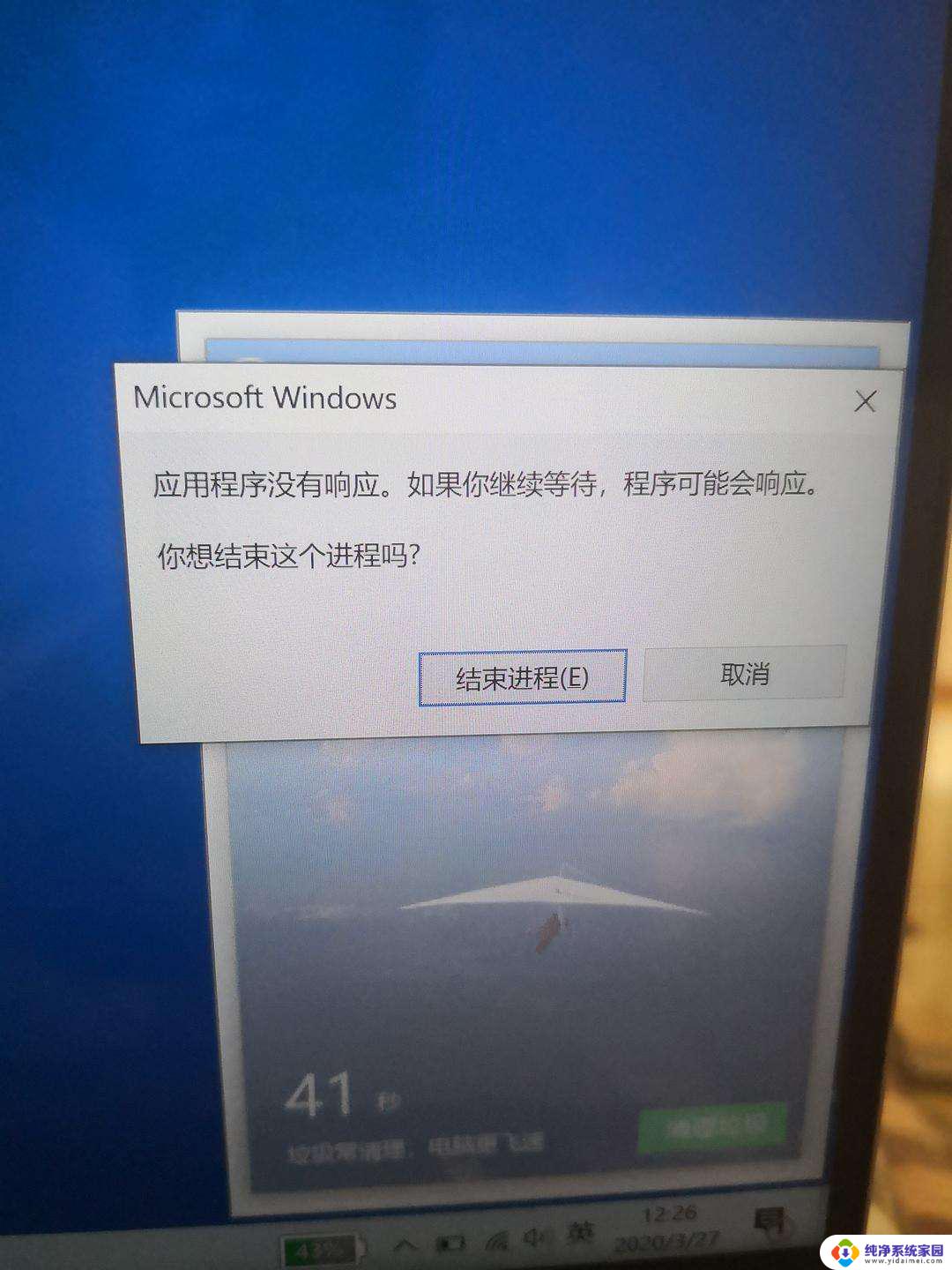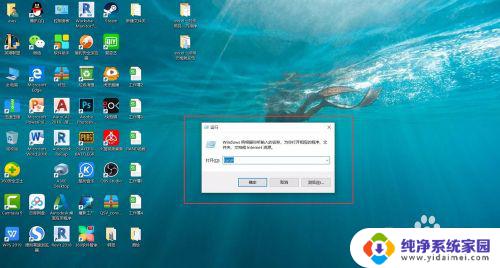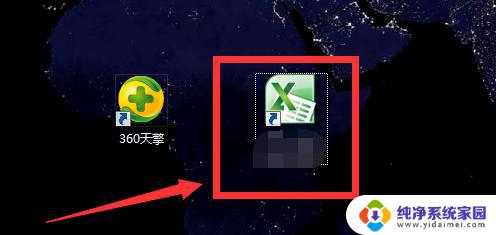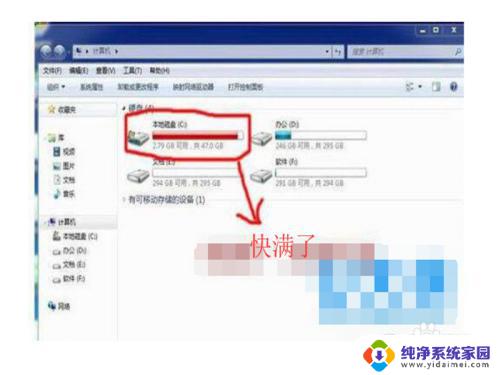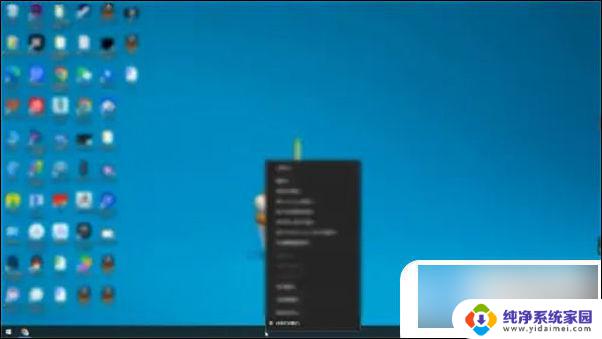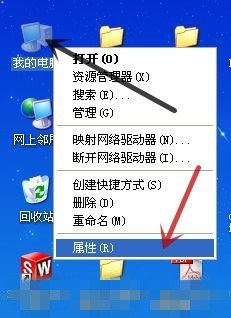win8电脑卡顿严重解决方法 Windows 8.1 电脑系统卡顿怎么办
win8电脑卡顿严重解决方法,在当今科技高速发展的时代,电脑已经成为人们生活中不可或缺的工具,随着时间的推移,一些用户可能会遇到电脑卡顿严重的问题,尤其是在使用Windows 8.1操作系统时。电脑卡顿不仅会影响工作和娱乐体验,还可能导致数据丢失和系统崩溃等严重后果。了解解决电脑卡顿问题的方法变得尤为重要。本文将介绍一些有效的解决方法,帮助用户解决Windows 8.1电脑系统卡顿问题,提升电脑性能和使用体验。
操作方法:
1.原因①:正在运行的软件或服务过多导致win8.1系统运行慢、卡,按下Ctrl+shift+esc 组合键打开任务管理器,切换到性能页签,可以看到CPU使用率、内存使用率居高不下。
解决方法:如果是这种原因引起,可以在进程页签中找到占用资源大的进程。右击结束,并检查开机启动项是否有无关的启动项,禁止其启动。鼠标右击这台电脑——管理——服务和应用程序——服务,将不必要的服务禁用。禁用不必要的启动项和服务会对电脑运行速度明显的改善。
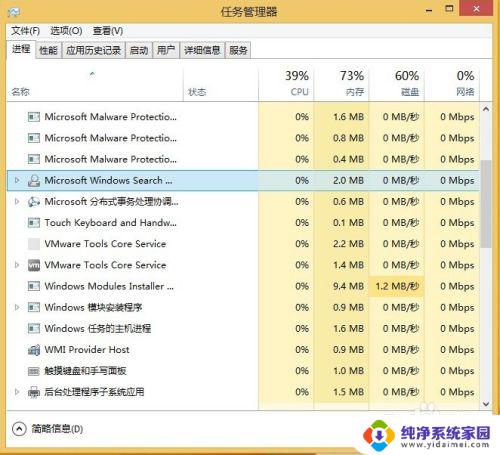
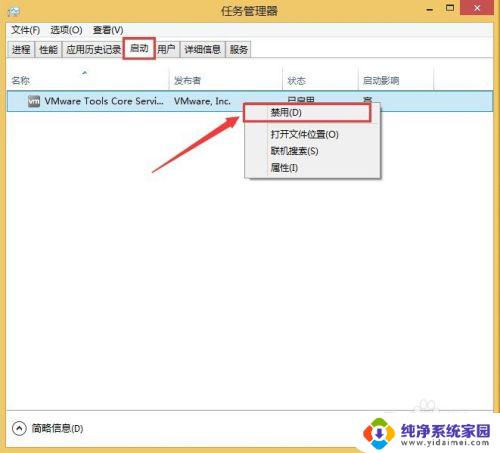
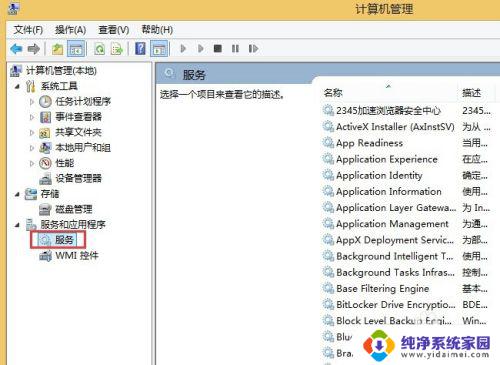
2.原因②:电脑中毒导致电脑运行慢。
解决方法:使用杀毒软件或急救箱之类的全盘扫描,如果无法查杀病毒,可以通过重新安装操作系统来解决。
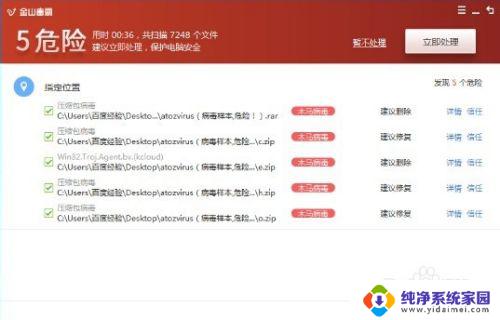
3.原因③:安装了存在缺陷的补丁,微软也不是神话,偶而也会出现在安装其安全补丁的情况下造成电脑变慢、变卡的现象。
解决方法:右击开始按钮——打开控制面板——卸载程序——点击左上角的卸载更新,根据安装日期将最近安装的更新全部卸载。
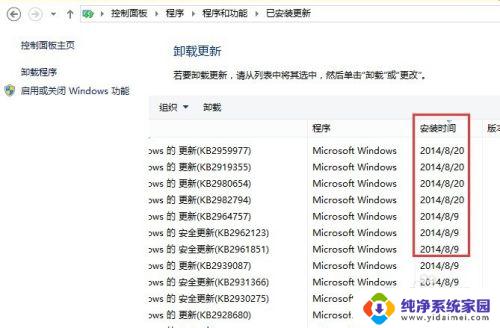
4.原因④:最近安装(更新)了不兼容、不稳定的驱动或应用程序导致
解决方法:右击开始按钮——打开控制面板——卸载程序,将最近安装的驱动或者软件卸载。如果怀疑是驱动引起,请到硬件官网下载安装驱动,不要使用第三方软件安装的驱动。
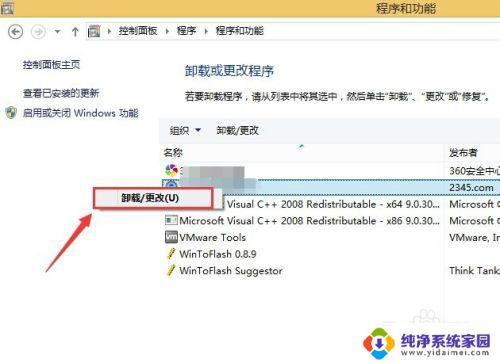
5.原因⑤:系统损坏或其他软件方面的原因。
解决方法:只要不是系统缺陷,其它任何软件方面的原因,都可以通过重装系统来解决。
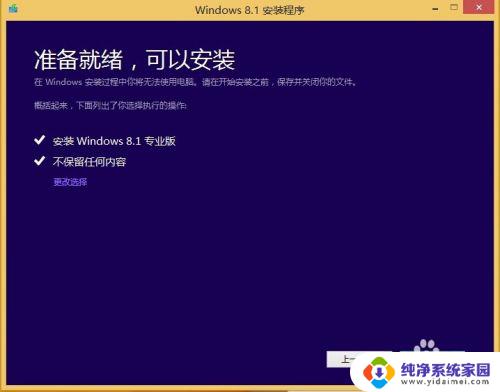
以上是关于如何解决win8电脑卡顿问题的全部内容,如果您遇到相同的问题,可以参考本文中介绍的步骤进行修复,希望这些方法能对您有所帮助。